



HD Video Converter Factory Proは動画・音声変換を主な機能とするソフトですが、簡単なステップで動画から映像と音声を分離することができます。また、YouTubeなどのサイトからダウンロードした動画から音声分離を行うこともできます。さらに動画から分離した音声ファイルを着信音に作成することも可能です。
ステップ1.動画を分離ソフトに追加
HD Video Converter Factory Proを起動し、「変換」タブを選択します。
「+ファイル追加」をクリックして、音声を分離・抽出したい動画をソフトに読み込みます。


ステップ2.出力形式を選択
右側の形式ボタンをクリックして、「音楽」カテゴリに移動し、ご希望の音声形式を選択します。ここでは、例としてMP3を選択します。


ステップ3.動画から映像や音声を分離
画面下部の逆三角形をクリックして、音声ファイルの保存先を指定します。
「変換」をクリックして、動画から音声を分離して保存します。


ステップ1.HD Video Converter Factory Proを実行し、「変換」>「+ファイル追加」をクリックして動画をソフトに読み込みます。
ステップ2.右側の形式アイコンをクリックして、「動画」タブから必要な動画形式を選択します。
ステップ3.スピーカーのアイコンの横にある「▼」をクリックして、すべての「✓」を外します。最後、「変換」をクリックします。


ヒント:他の音声トラックを動画に入れたい場合は、青いツールバーにある右の「+」ボタンをクリックすれば、簡単に動画に音声を追加することができます。そして、隣の「トラック」リストで、動画に追加したい音声トラックのチェックボックスにチェックが入っているかどうかを確認します。
関連記事:動画に音楽をつける方法、MP4動画の音声を差し替える方法
WonderFox HD Video Converter Factory Proを無料ダウンロード>>>WonderFox HD Video Converter Factory Proを無料ダウンロード>>>
XMedia RecodeはMP4、MKV、MOVなどの形式に対応している変換ソフトです。基本的な編集機能も備えているため、動画から映像と音声を分離するほか、解像度、ビットレート、コーデックなどの変更もできます。
XMedia Recodeで動画から映像や音声を分割する手順:
ステップ1.XMedia Recodeを起動し、「ファイルを開き」をクリックして、動画を分離ソフトを追加します。
ステップ2.「形式」リストから出力形式を選択します。音声を保留したい場合はMP3などを選択します。映像を保留したい場合はMP4などを選択します。
ステップ3.「出力ストリーム形式」から「映像のみ」や「音声のみ」を選択します。
ステップ4.「参照」をクリックして、分離したファイルの保存先を指定します。
ステップ5.「リストに追加」>「エンコード」をクリックして、動画から映像や音声を分離します。
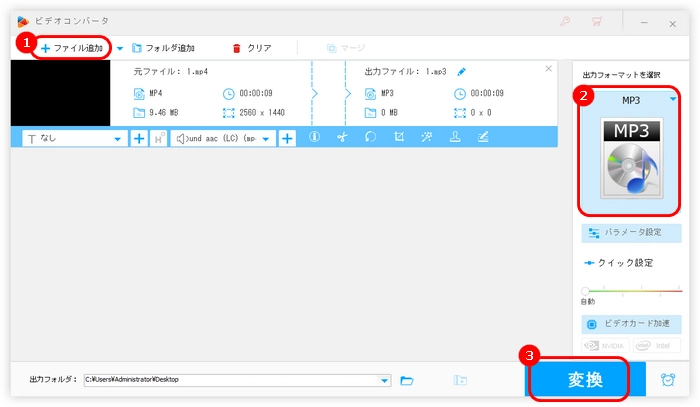
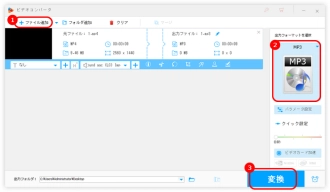
ソフトをインストールしたくない方は、オンラインツールを使って、動画から映像と音声を分離することも出来ます。123APPにはたくさんの編集ツールがあります。今回では、音声抽出ツールと動画変換ツールを使って、オンラインで動画から映像音声を分離する方法を紹介します。
123APPで動画から音声を分離する手順:
1.https://audio-extractor.net/ja/にアクセスします。
2.「ファイルを開く」をクリックして、音声を分離・抽出したい動画をサイトに追加します。
3.「オーディオフォーマットの選択」で好きな音声形式を選択します。
4.「オーディオの抽出」をクリックして、動画から音声を分離したら、「ダウンロード」をクリックして、音声を保存します。


123APPで動画から映像を分離する手順:
1.https://video-converter.com/ja/にアクセスします。
2.「ファイルを開く」をクリックして、動画をサイトに追加します。
3.動画の出力形式を選択したら、「設定」をクリックして、「オーディオがありません」を選択します。
4.「変換」をクリックして、動画から映像を分離します。「ダウンロード」をクリックして、映像を保存します。
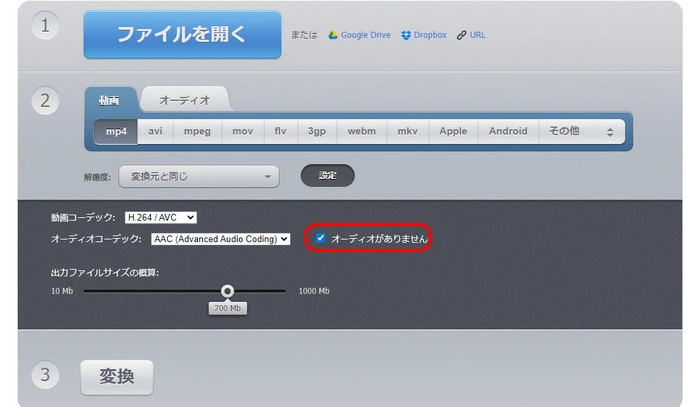
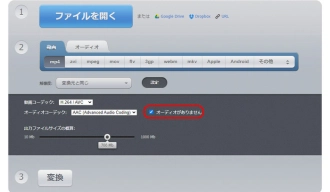
以上は動画から映像と音声を分離する方法でした。この記事はお役に立てれば幸いです。WonderFox HD Video Converter Factory Proは動画から映像と音声を分離する以外、動画・音楽形式の変換、動画・音楽のダウンロード、GIF・着信音の作成、画面録画などのことも行えます。ご興味があれば、ぜひこのソフトをパソコンにインストールして、無料体験してみましょう。
利用規約 | プライバシーポリシー | ライセンスポリシー | Copyright © 2009-2025 WonderFox Soft, Inc. All Rights Reserved.